Шта је дубоко повезивање?

Дубоко повезивање је техника преусмеравања корисника у тренду. Сазнајте више о дубоком повезивању овде да бисте га користили за повећање саобраћаја на веб локацији или у апликацији.
Иако је велики фокус на Зоом састанцима на веб камери, звук је заправо важнији. Без конфигурисаног звука, не можете да чујете друге људе, што отежава стварну комуникацију.
Подразумевано, Зоом репродукује звук преко вашег подразумеваног системског аудио излазног уређаја. То значи да ако обично чујете звук из звучника, Зоом ће користити ваше звучнике. Међутим, ово није нужно оно што желите све време. Можда желите да Зоом репродукује звук преко слушалица или, на пример, слушалица. Да бисте то постигли, можете да промените подразумевани аудио излазни уређај система да буде уређај који желите да користите. Алтернативно, Зоом вам омогућава да ручно одредите са ког аудио излазног уређаја желите да излази звук Зоом-а. То значи да можете да конфигуришете звук свог система тако да се репродукује преко звучника, а да се звук вашег Зоом позива пушта из слушалица.
Конфигурисање Зоом-а за коришћење другог аудио излазног уређаја омогућава вам да имате два различита аудио тока, потенцијално омогућавајући неком другом да настави да слуша музику или игра игру док сте у разговору.
Савет: Ако конфигуришете Зоом да користи други аудио уређај, треба да будете свесни да ваш микрофон и даље може да ухвати други звук који се репродукује са других уређаја. Ваш микрофон ће и даље хватати музику коју пуштате са звучника, чак и ако је не чујете преко слушалица које користи звук вашег Зоом позива.
Да бисте конфигурисали подешавања аудио излаза за Зоом, потребно је да отворите подешавања Зоом-а. Да бисте приступили подешавањима, кликните на икону корисника у горњем десном углу, а затим кликните на „Подешавања“.
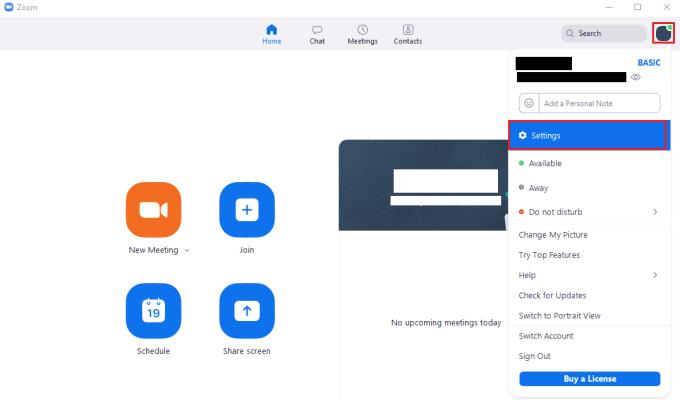
Да бисте приступили подешавањима Зоом-а, кликните на своју корисничку икону, а затим на „Подешавања“ у падајућем менију.
Једном у подешавањима, пређите на картицу „Аудио“. У одељку „Звучник“ користите падајући оквир да бисте изабрали уређај за аудио излаз који желите да користите. Користите клизач „Јачина звука“ испод падајућег оквира да бисте конфигурисали излазну јачину звука.
Савет: Аудио уређај „Исто као систем“ конфигурише ваш рачунар да користи системски подразумевани аудио излазни уређај. Ово ће се аутоматски ускладити са свим променама које направите на подразумеваном системском аудио излазном уређају.
Да бисте проверили да ли сте задовољни својим подешавањима, кликните на дугме „Тестирај звучник“ и Зоом ће пустити кратку мелодију.
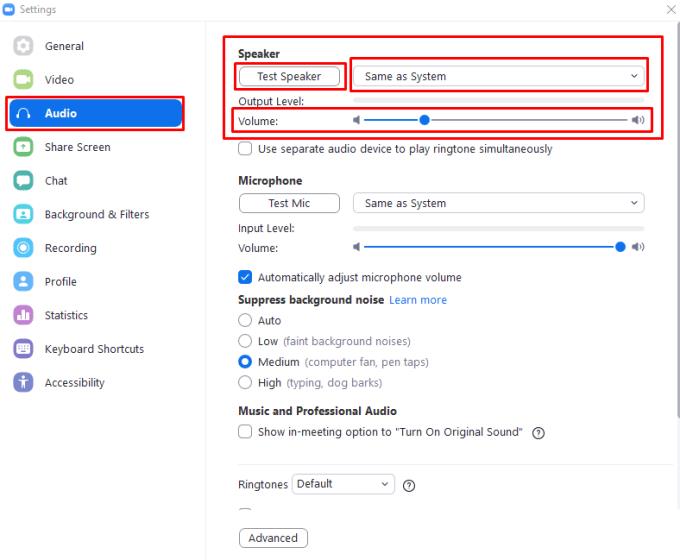
Користите падајући оквир и клизач за јачину звука у одељку „Звучник“ у подешавањима „Аудио“ да бисте конфигурисали поставке аудио излаза.
Дубоко повезивање је техника преусмеравања корисника у тренду. Сазнајте више о дубоком повезивању овде да бисте га користили за повећање саобраћаја на веб локацији или у апликацији.
АР је следећа велика ствар интернета за забаву, посао или посао. Научите детаљно АР облак да бисте постали информисани корисник.
Користите Мицрософт Едге Дроп и лако делите датотеке и поруке између уређаја пратећи ове кораке прилагођене почетницима.
Погледајте како је лако сачувати и делити руте на Гоогле мапама на рачунару и на Андроид-у. Погледајте ове кораке прилагођене почетницима.
Волим да забављам своје комшије тако што мењам своју Ви-Фи мрежу у друга смешна имена. Ако тражите идеје за смешно Ви-Фи име, овде
Гмаил је вероватно један од најбољих сервиса за е-пошту који су данас доступни, нудећи низ импресивних функција које комуникацију чине ефикаснијом и
Дисцорд корисничко име је неопходно из неколико разлога, јер служи као ваш јединствени идентификатор на платформи и омогућава вам да комуницирате са другим
Режим без архивирања Гоогле Цхроме-а је згодна функција која вам омогућава да претражујете интернет без чувања историје прегледања. Међутим, један недостатак
Откријте како можете да пронађете и користите Реадер Моде и за Цхроме и за Фирефок. Ево једноставних корака које треба пратити.
Да ли тражите одрживу опцију за хостовање веб локација? Научите разлику између наменског сервера и сервера за дељени хостинг.







